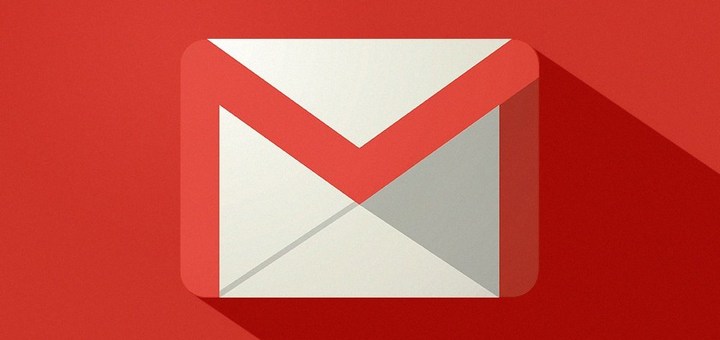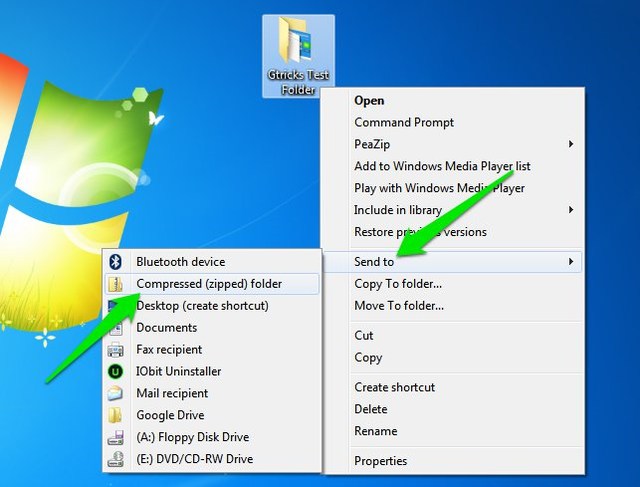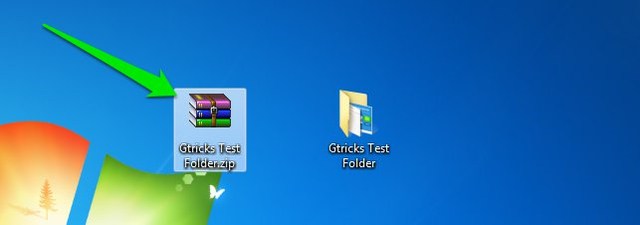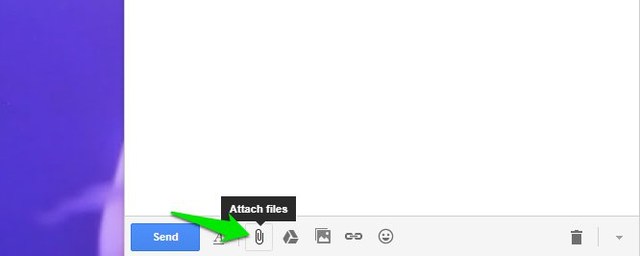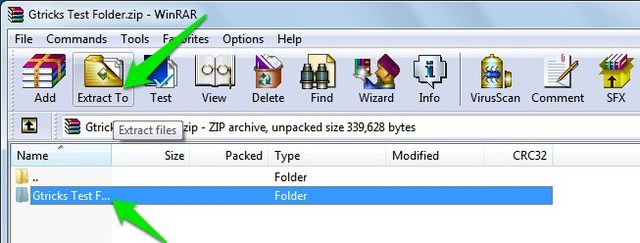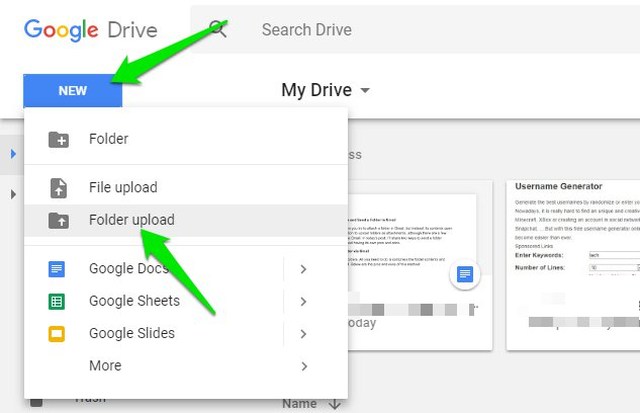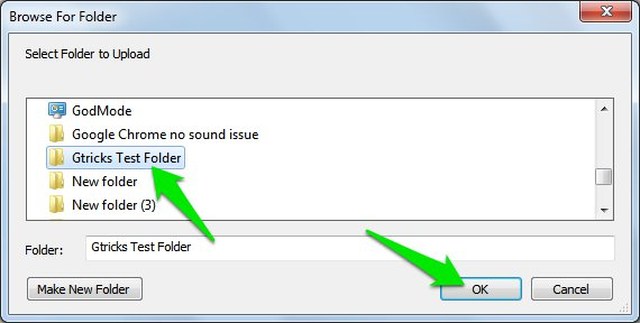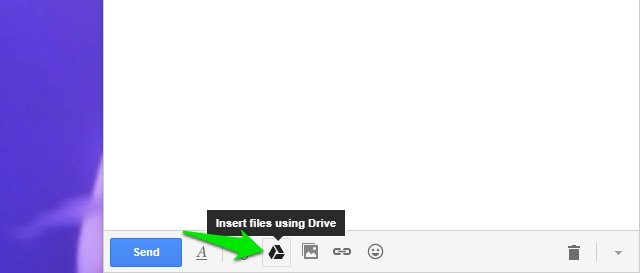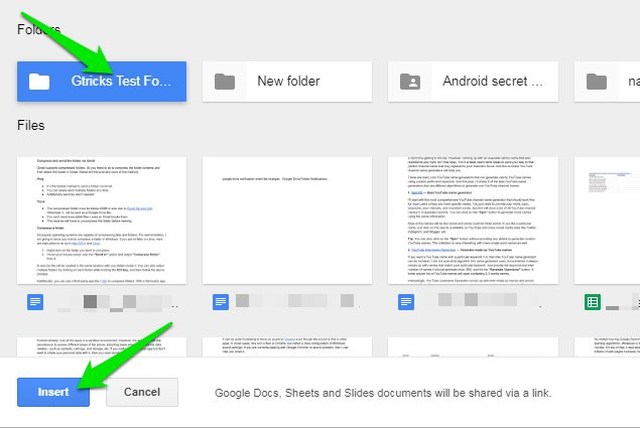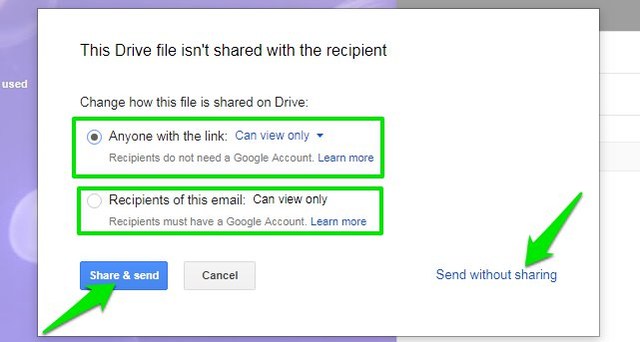2 semplici modi per allegare e inviare una cartella in Gmail
So che è piuttosto fastidioso quando provi ad allegare una cartella in Gmail, ma invece il suo contenuto si apre. Gmail non ha un'opzione per caricare le cartelle come allegati, sebbene ci siano alcuni modi per inviare una cartella tramite Gmail. Nel post di oggi, condividerò due modi per inviare una cartella tramite Gmail con ogni metodo che ha i suoi vantaggi e svantaggi.
Comprimi e invia la cartella tramite Gmail
Gmail supporta cartelle compresse, come Zip, RAR e 7z. Tutto quello che devi fare è comprimere il contenuto della cartella e quindi allegare la cartella in Gmail. Ecco alcuni motivi per aiutarti a decidere se questo metodo è adatto a te o meno:
Professionisti
- È il metodo più veloce per inviare una cartella tramite Gmail.
- Puoi inviare facilmente più cartelle alla volta.
- Non sono necessari servizi aggiuntivi.
contro
- La dimensione della cartella compressa deve essere inferiore a 25 MB a causa del limite di dimensione del file di Gmail. In caso contrario, verrà inviato come collegamento di Google Drive.
- Non puoi inviare file eseguibili (.exe) poiché Gmail li blocca.
- Il ricevitore dovrà decomprimere la cartella prima della visualizzazione.
Comprimi una cartella
Tutti i sistemi operativi più diffusi sono in grado di comprimere file e cartelle. Per dimostrazione, ti mostrerò come comprimere una cartella in Windows. Se sei su Mac o Linux, ecco le istruzioni per farlo in Mac OS X e Linux.
1 Fare clic con il pulsante destro del mouse sulla cartella che si desidera comprimere.
2 Passa il cursore del mouse sull'opzione "Invia a" e seleziona l'opzione "Comprimi cartella" .
Un nuovo file Zip verrà creato nella stessa posizione con la tua cartella al suo interno. Puoi anche selezionare più cartelle facendo clic su ciascuna cartella tenendo premuto il tasto Ctrl e quindi seguendo il processo sopra.
Inoltre, puoi utilizzare un'app di terze parti come 7-Zip per comprimere le cartelle. Con un'app di terze parti, otterrai migliori opzioni di compressione insieme a funzionalità aggiuntive, come la crittografia.
Invia la cartella compressa tramite Gmail
Adesso per inviare la cartella tramite Gmail, componi una nuova email in Gmail e clicca sul pulsante “Allega file" in basso. Successivamente, seleziona la cartella Zip appena creata per allegarla in Gmail. A meno che non ci sia un file eseguibile nella cartella, dovresti essere in grado di inviarlo a chiunque.
Decomprimi la cartella
I sistemi operativi sono anche in grado di decomprimere le cartelle senza l'aiuto di un'app di terze parti. Basta aprire la cartella Zip e fare clic sul pulsante "Estrai in". Ora seleziona la posizione in cui vuoi salvare il file e verrà estratto lì nella sua forma originale.
Usa Google Drive per inviare una cartella tramite Gmail
Gmail potrebbe non supportare i caricamenti diretti di cartelle, ma Google Drive sì. Poiché Google Drive si integra perfettamente con Gmail, puoi inviare un'e-mail direttamente a una cartella in Gmail utilizzando Google Drive. Di seguito sono riportati i pro e i contro di questo metodo:
Professionisti
- Puoi inviare cartelle di grandi dimensioni fino a 10 GB utilizzando questo metodo.
- Tutti i tipi di file all'interno della cartella sono accettabili, inclusi i file eseguibili.
- Il ricevitore può visualizzare e scaricare il contenuto della cartella senza decomprimerlo.
contro
- Il processo richiede un servizio online aggiuntivo e alcuni passaggi aggiuntivi, il che lo rende un processo piuttosto lento.
- Il destinatario può scaricare la cartella solo se è stata salvata nel Google Drive del mittente.
- Il caricamento e l'invio di più cartelle è scomodo.
Carica la cartella su Google Drive
Per inviare la cartella tramite Gmail, devi prima caricarla sul tuo account Google Drive. Per i file normali, puoi farlo direttamente dalla finestra di composizione del messaggio di Gmail. Tuttavia, per le cartelle, dovrai caricare dall'interfaccia web di Google Drive. Ecco come:
1 Vai all'interfaccia web di Google Drive e accedi.
2 Fare clic sul pulsante "Nuovo" nell'angolo in alto a sinistra e selezionare "Cartella di caricamento" da esso.
3 Ora seleziona la cartella dalla finestra di Explorer e premi "OK" per caricarla. Puoi selezionare solo una cartella alla volta.
Puoi ripetere il processo sopra per caricare tutte le cartelle che desideri.
Invia la cartella tramite Gmail utilizzando Google Drive
Una volta caricata la cartella, segui le istruzioni seguenti:
1 Vai su Gmail e apri la finestra di composizione.
2 Qui fai clic sul pulsante "Inserisci file utilizzando Drive" in basso
3 Ora seleziona la cartella che vuoi inviare e clicca sul pulsante “Inserisci” in basso. Puoi tenere premuto il tasto Ctrl per selezionare più cartelle.
Questo allegherà la cartella in Gmail come collegamento a Google Drive. Durante l'invio ti verrà chiesto se solo il destinatario può aprire la cartella o se qualcuno con il link può aprirla. Dovrai anche confermare se desideri condividere la cartella (rendendo la tua cartella modificabile) o solo inviarla. Fai la scelta giusta e la cartella verrà inviata tramite Gmail.
Non importa se il destinatario è un utente Gmail o meno, potrà visualizzare e scaricare i contenuti.
Avvolgendo
Personalmente trovo che il primo metodo sia il più conveniente. La cartella compressa è di dimensioni inferiori ed è anche molto facile inviare più cartelle senza problemi. Tuttavia, se hai una cartella di grandi dimensioni o contiene file eseguibili, il secondo metodo funzionerà sicuramente per te.
Se hai domande o conosci un altro modo per inviare una cartella tramite Gmail, faccelo sapere nei commenti.